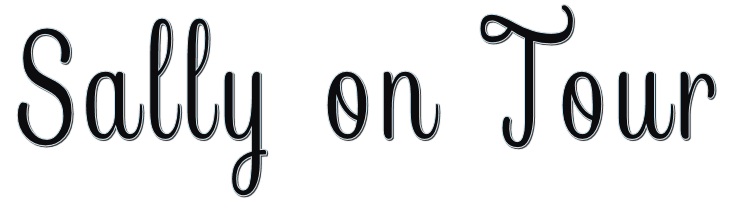

Deze les is gemaakt met PSPX9
Maar is goed te maken met andere versies .
© by SvC-Design

Materialen Download :
Here
******************************************************************
Materialen :
Alpha-Sally-on-Tour.psd
Background 1.jpg
Background 2.png
creation.tine_masque362.jpg
NarahsMasks_1730.jpg
******************************************************************
Filters:
Effecten – insteekfilters - FunHouse – Loom
Effecten – insteekfilters - Mehdi–Sorting Tiles
Effecten – insteekfilters - Simple–Top Left Mirror
Effecten – insteekfilters - Simple–Quarter corner
Effecten – insteekfilters - Alien Skin Eye Candy 5 Impact – Glass
Effecten – insteekfilters - MuRa’s Meister - Perspective Tiling
Effecten – insteekfilters - AAA Frames–Foto Frame
******************************************************************
Kleurenpallet:
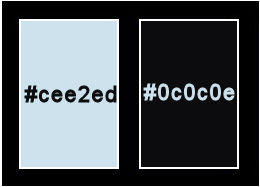
******************************************************************
Werkwijze
Bij gebruik van andere tubes en kleuren, kan de mengmodus en/of laagdekking verschillen
******************************************************************
Algemene voorbereidingen :
Installeer eerst je filters voor je PSP opent !!
Maskers : opslaan in je maskerfolder in PSP, tenzij anders vermeld
Textuur & Patroon : opslaan in je textuurfolder in PSP
Selecties : opslaan in je map Selecties in PSP
Open je tubes in PSP
******************************************************************
We gaan beginnen Veel plezier!
Denk eraan om je werk regelmatig op te slaan
******************************************************************
1.
Kies een lichte en donkere kleur uit je tubes.
Open het alfabestand
Venster – dupliceren
Minimaliseer het origineel – we werken op de kopie
Selectie – alles selecteren
Open Background 1.jpg
Bewerken - kopieren
Bewerken – plakken in de selectie
Selecties – niets selecteren
Effecten – afbeeldingseffecten – naadloze herhaling - standaard
Aanpassen – vervagen – gaussiaanse vervaging
Bereik: 30
2.
Effecten – insteekfilters - FunHouse – Loom
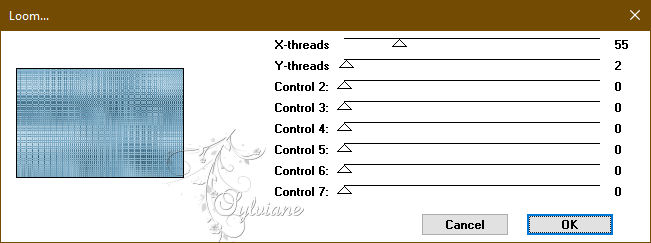
Lagen – dupliceren
Effecten – insteekfilters - Mehdi–Sorting Tiles
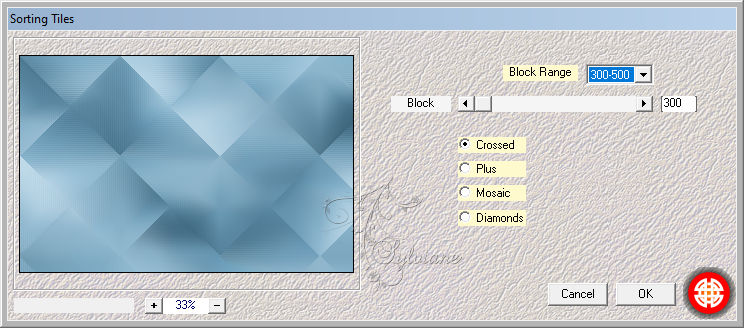
Effecten – reflectie effecten – roterende spiegel - standaard
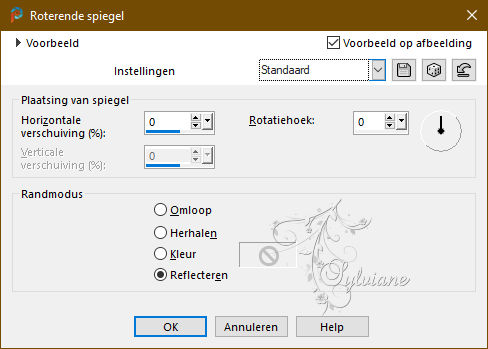
Effecten – insteekfilters - Simple–Top Left Mirror
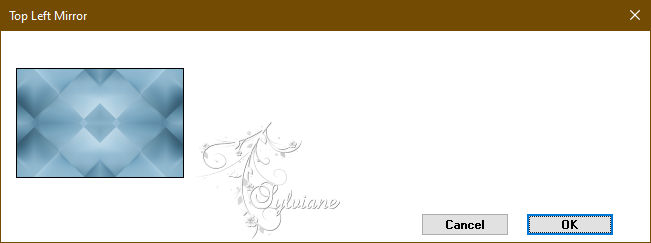
Lagen – dupliceren
Effecten – insteekfilters - Simple–Quarter corner – standaard
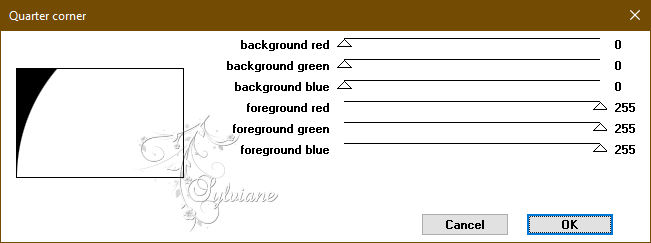
3.
Klik op het witte gedeelte met je toverstaf
Druk op Delete-toets
Selecties - omkeren
vullen met je donkere kleur
Effecten – textuureffecten – lamellen – lichte kleur
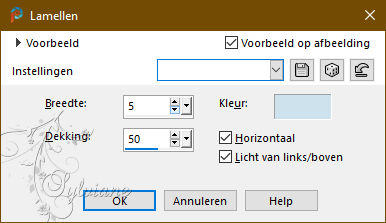
Selectie – wijzigen – selectieranden selecteren
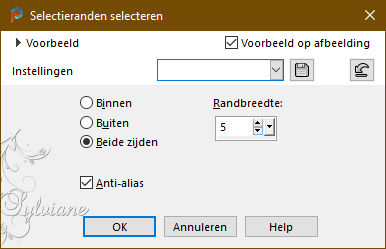
Lagen – Nieuwe Rasterlaag
vul met lichte kleur
Effecten – 3D effecten – Afschuining naar binnen
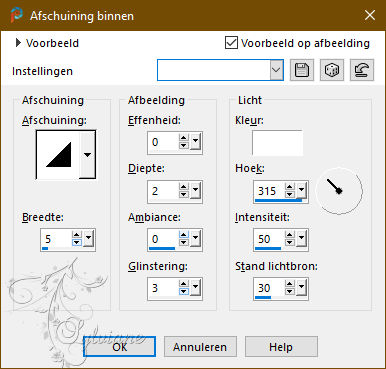
Selecties – niets selecteren
4.
Lagen – Samenvoegen – Omlaag Samenvoegen
Activeer selectiegereedschap (Druk K op je toetsenbord)
en vul volgende parameters in :
Pos X : 0 – Pos Y : 0
Druk op M
Lagen – dupliceren
Afbeelding – Spiegelen – horizontaal spiegelen
Afbeelding – spiegelen – verticaal spiegelen
Lagen – Samenvoegen – Omlaag Samenvoegen
Effecten – 3D effecten – slagschaduw
0/0/100/50 – kleur:#000000
Selectie – Selectie Laden/Opslaan – Selectie Laden uit Alfakanaal - Selectie #1
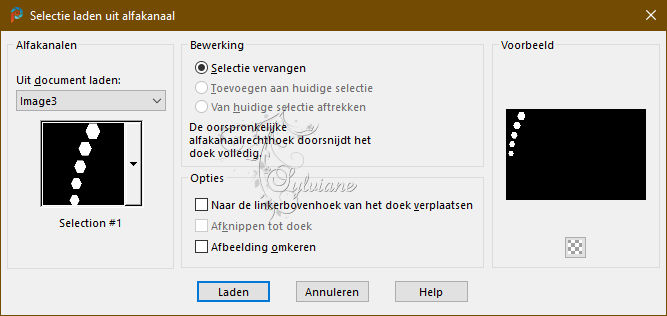
5.
Lagen – Nieuwe Rasterlaag
vul met wit
Selectie – wijzigen -inkrimpen - 5 px
vul met dit verloop
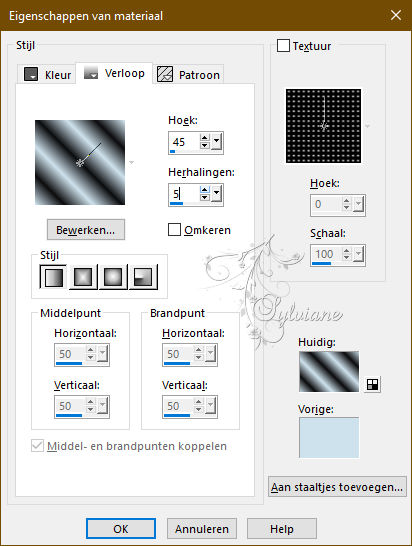
Effecten – insteekfilters - Alien Skin Eye Candy 5 Impact – Glass
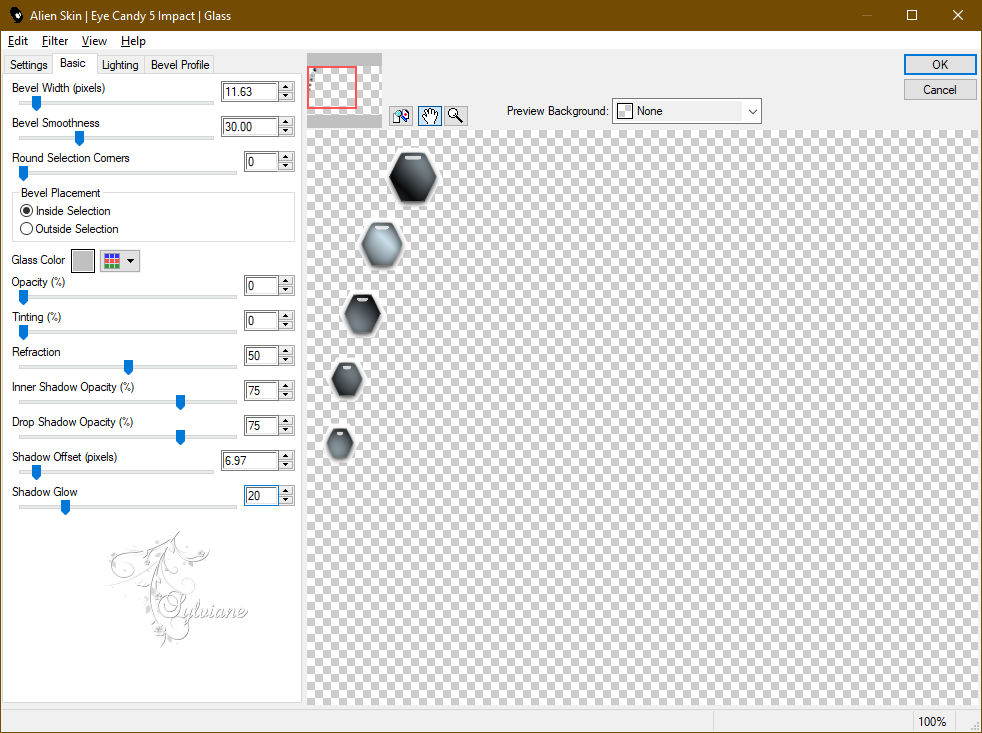
Selecties – niets selecteren
Effecten – 3D effecten – slagschaduw
0/0/70/30 kleur:#000000
Lagen – dupliceren
Afbeelding – Spiegelen – horizontaal spiegelen
Afbeelding – spiegelen – verticaal spiegelen
Lagen – Samenvoegen – Omlaag Samenvoegen (2x)
6.
Selectie – Selectie Laden/Opslaan – Selectie Laden uit Alfakanaal - Selectie #2
Lagen – Nieuwe Rasterlaag
vul met witte kleur
Selectie – wijzigen -inkrimpen - 5 px
vul met donkere kleur
Selectie – wijzigen -inkrimpen - 5 px
vul met witte kleur
Selectie – wijzigen -inkrimpen - 5 px
Open Background 1.jpg
Bewerken – kopieren
Bewerken – plakken in de selectie
Lagen – Nieuwe Rasterlaag
7.
Effecten – 3D effecten – Gestanst
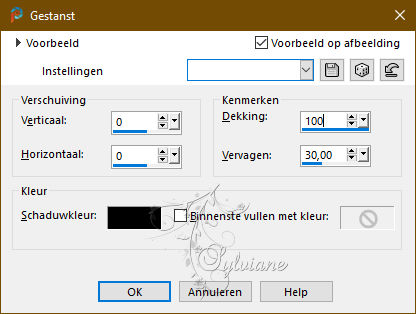
Selecties – niets selecteren
Lagen – Samenvoegen – Omlaag Samenvoegen
Lagen – dupliceren
Afbeelding – Spiegelen – horizontaal spiegelen
Lagen – dupliceren
Activeer selectiegereedschap (Druk K op je toetsenbord)
en vul volgende parameters in :
Pos X : 323 – Pos Y : 5
Druk op M
Lagen – Samenvoegen – Omlaag Samenvoegen (2x)
Effecten – 3D effecten – slagschaduw
0/0/100/40 – kleur:#000000
activeer Kopie van Raster 1
Lagen – Nieuwe Rasterlaag
Vul met wit
8.
Lagen – Nieuwe Maskerlaag – Uit Afbeelding - creation.tine_masque362
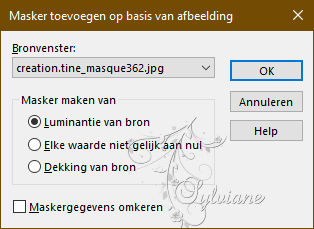
Effecten – randeffecten – accentueren
Lagen – Samenvoegen – Groep Samenvoegen
Effecten – 3D effecten – slagschaduw
1/1/100/1 – kleur:#000000
Lagen – Nieuwe Rasterlaag
vul met wit
Lagen – Nieuwe Maskerlaag – Uit Afbeelding - NarahsMasks_1730
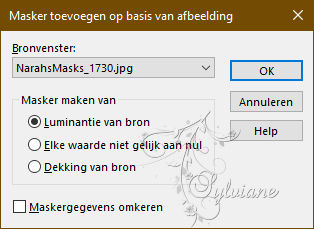
Effecten – randeffecten – accentueren
Lagen – Samenvoegen – Groep Samenvoegen
9.
Activeer selectiegereedschap (Druk K op je toetsenbord)
en vul volgende parameters in :
Pos X : -59 – Pos Y : -3
Druk op M
Lagen – dupliceren
Afbeelding – Spiegelen – horizontaal spiegelen
Lagen – Samenvoegen – Omlaag Samenvoegen
Effecten – 3D effecten – slagschaduw
1/1/100/1 – kleur:#000000
ga naar kopie van raster 1
Lagen – Nieuwe Rasterlaag
Selecties – alles selecteren
Open Background 2.png
als je een andere afbeelding gebruikt, pas dan het masker 20-20 toe
Bewerken – kopieren
Bewerken – plakken in de selectie
Selecties – niets selecteren
Indien nodig zet de dekking eventueel op 60%
10.
Activeer raster 1
Lagen – dupliceren
Effecten – insteekfilters - MuRa’s Meister - Perspective Tiling
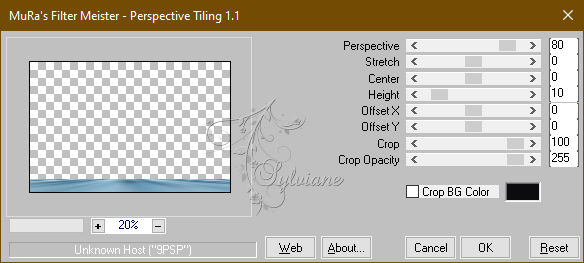
Lagen – schikken – omhoog (4x)
Effecten – 3D effecten – slagschaduw
0/0/100/50 – kleur:#000000
Activeer de boevnste laag
Open uw hoofdtube
Bewerken – kopieren
Bewerken – plakken in de selectie
Indien nodig formaat wijizgen
Aanpassen – scherpte – verscherpen
Effecten – 3D effecten – slagschaduw
0/0/100/50 – kleur:#000000
11.
Activeer raster 1
Bewerken - kopieren
Activeer bovenste laag
Afbeelding – Doekgrootte
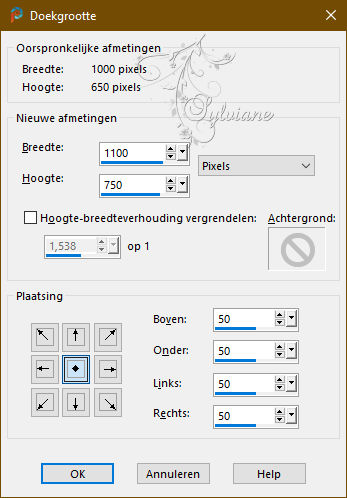
Selecties - omkeren
Lagen – Nieuwe Rasterlaag
Bewerken – plakken in de selectie
Selecties - omkeren
Effecten – 3D effecten – slagschaduw
0/0/100/50 – kleur:#000000
Selecties - omkeren
12.
Effecten – insteekfilters - AAA Frames–Foto Frame
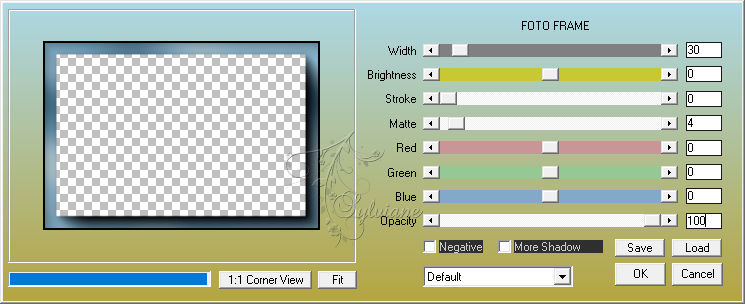
Effecten – insteekfilters - AAA Frames–Foto Frame
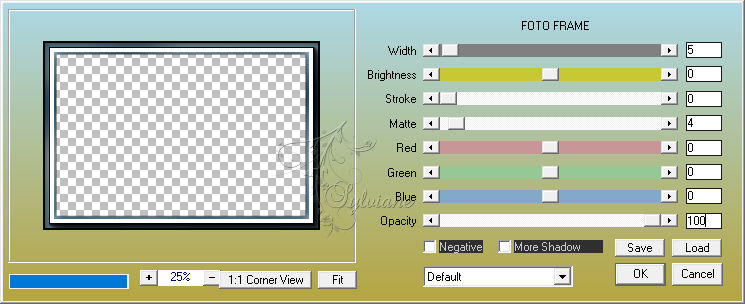
Effecten – reflectie effecten – roterende spiegel - standaard
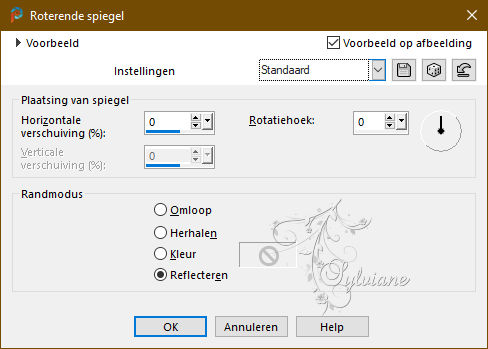
Selecties – niets selecteren
zet je watermerk erop
Lagen – samenvoegen – alle lagen samenvoegen
formaat van je afbeelding wijzigen naar 1000 Px breedte-verscherpen
opslaan als jpg.
Back
Copyright Translation 2024 by SvC-Design
------------------------------------------------------------------------------
Dank aan allen die een creatie hebben gemaakt